Zaman zaman yavaşlayan bilgisayarımız için bu işten anlayan arkadaşlarımızın “temizlenmesi gerek” dediğini duyarız. İndirdiğimiz oyunlar, programlar, dosyalar veya bilgisayardan tam olarak kaldıramadığımız şeyler çoğunlukla bilgisayarımızı yavaşlatır ve hatta kullanılmaz hale getirir. PC temizlemek için birçok temizleme programı mevcut, ancak bu programları hiç indirmeden basit bir şekilde Manuel olarak da bu sorunu çözebilirsiniz. Bu yazımızda size Windows kullanıcıları için Manuel olarak bilgisayar temizlemenin yöntemlerinden bahsediyoruz.
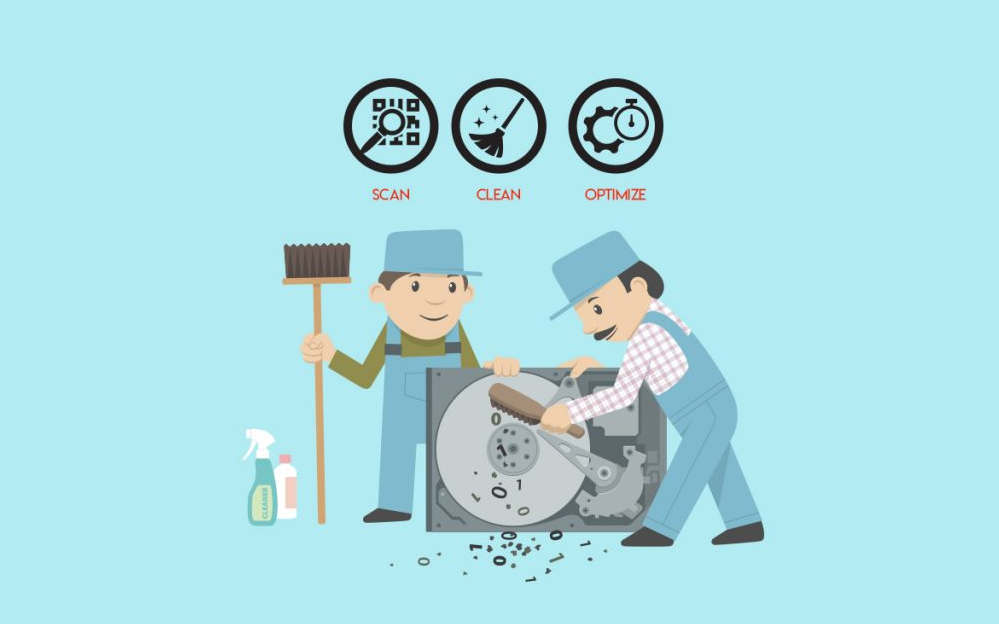
Yöntem 1) Kullanmadığınız Programları Kaldırın
Aslında bu işlem sadece bilgisayarınızı temizlerken değil, normalde de ara ara yapmanız gereken bir işlem. Özellikle bilgisayarınızda tek disk varsa PC hızınızı koruyabilmek için bu işlemi yapıyor olmanız gerekir. Bunun en önemli nedeni ise tek diskin içinde kullanmadığınız programların dışında Windows sisteminin de yer alması.
Kullanmadığınız programları kaldırmak için;
- Başlat menüsüne girip “Ayarlar” kısmına geçin.
- Uygulamalar kısmına gelin.
- Kullanmadığınız uygulamaların üstüne tıklayıp “Kaldır” seçeneğini seçin.
Yöntem 2) Antivirüs Programınızı Çalıştırın
PC ‘ye giren virüsler ne yazık ki hızı fazlasıyla düşürebiliyor. Böyle durumlar için antivirüs uygulamaları oldukça faydalı. Eğer bilgisayarınızda ekstra yer kaplamasını istemiyorsanız antivirüs programınızı indirip, çalıştırıp sonrasında kaldırabilirsiniz.
Yöntem 3) Disk Temizleme Uygulamasını Çalıştırın
Disk temizleme yöntemi biraz telefonumuzda arka planda çalıştırdığımız uygulamaları kaldırmaya benziyor. Bunun için aşağıdaki adımları gerçekleştirmelisiniz:
- Arama çubuğunu kullanarak “Windows Yönetimsel Araçları” nı açın.
- Karşınıza çıkan menüdeki “Disk Temizleme” uygulamasını çalıştırın.
- Size verilen listeden istediklerinizi temizleyin.
Dikkat etmeniz gereken kısımsa “Sistem Dosyalarını Temizle” kısmına girip oradan “Windows Update Temizle” seçeneğine tıklamamanız. Yoksa eski Windows güncellemelerinizi kaybedebilirsiniz.
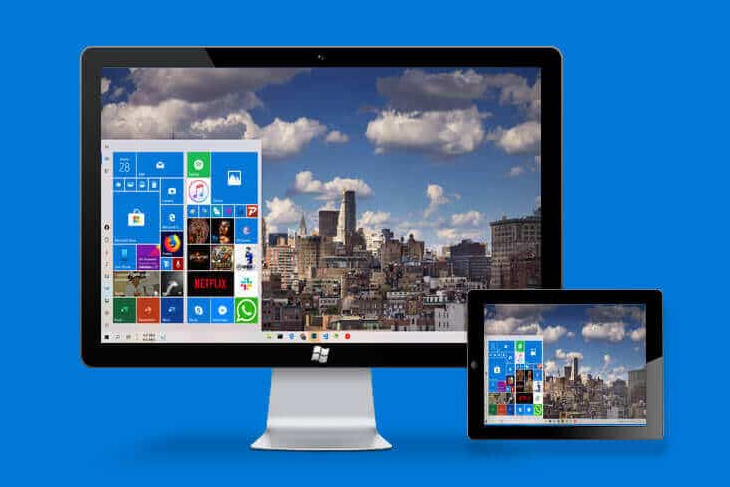
Yöntem 4) Sürücüleri Birleştir ve İyileştir Uygulamasını Çalıştırın
Bu yöntem sayesinde sabit diskinizi optimize edebilirsiniz.
- Arama çubuğunu kullanarak “Windows Yönetimsel Araçlar” nı açın.
- Karşınıza çıkan menüdeki “Sürücüleri Birleştir ve İyileştir” uygulamasını çalıştırın.
- “En İyi Duruma Getir” butonuna tıklayarak işlemi bitirin.
Yöntem 5) Başlangıç Programlarını Devre Dışı Bırakın
Üst üste kurulan programların bilgisayarda aynı anda açılmaya çalışması özellikle SSD kullanılmayan bilgisayarları yavaşlatır. Bunu çözme içinse basit birkaç adımı yapmak yeterli.
- Ctrl + Alt + Del tuşlarına eşanlı basın.
- “Görev Yöneticisi”ne gelin.
- Başlangıç sekmesine gelin.
- Devre dışı bırakmak istediğiniz uygulamayı seçin.
- Devre dışı bırak butonu ile istediğiniz uygulamaları devre dışı bırakın.
Yöntem 6) AppData Klasörlerinden Eski Program İzlerini Silin
- “Bu Bilgisayar” üzerinden C klasörüne gidin.
- Adres çubuğuna C:\Users\Kullanıcı adı\AppData yazın. Kullanıcı adı kısmını kendi kullanıcı adınızla değiştirmeyi unutmayın.
- Karşınıza Local, Local Down ve Domain klasörleri çıkacak. Bu klasörlere girip daha önce sildiğiniz programların isminde klasör varsa bu klasörü silmeniz gerekiyor. Ancak kullanmakta olduğunuz veya silmediğiniz programların klasörlerini silmemeye dikkat edin yoksa bilgisayarınızın sisteminde bazı sorunlar meydana gelebilir.
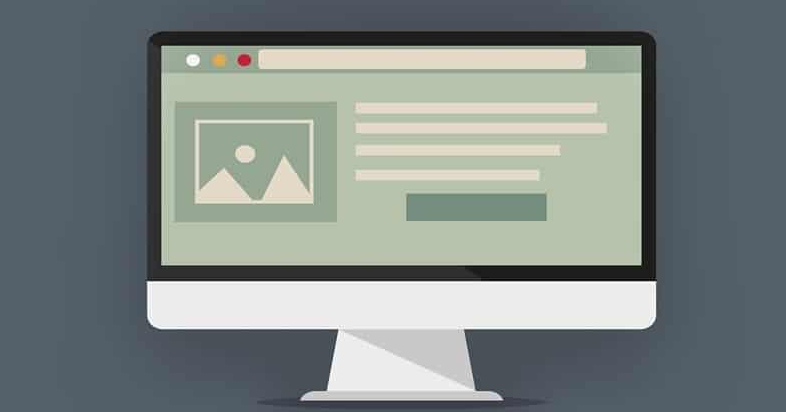
Yöntem 7) Eski Program Dosyalarını Silin
AppData yöntemindekine benzer bir durum C ’de söz konusu olabilir. Bu durumun bilgisayarınızı yavaşlatmaması ve fazladan yer kaplamaması için bu silmelisiniz.
- “Bu Bilgisayar” üzerinden C klasörüne gidin.
- “Program Dosyaları (x86)” klasörüne girin.
- Kaldırdığınız programların dosyalarını temizleyin.
Yöntem 8) Kayıt Defteri Girdilerini Temizleyin
Windows Kayıt Defteri bir kütüphaneye benzer bu nedenle düzenli ve sıkış tepiş olmaması önemlidir. Burada aktif olarak kullanmakta olduğunuz Windows girdilerini silmemeye dikkat etmelisiniz. Bunun için silmeye başlamadan önce kayıt klasörlerinizi yedekleyebilirsiniz.
- Arama çubuğundan “Regedit” e gelin.
- Bilgisayar sekmesini açın.
- HKEY_LOCAL_MACHINE sekmesine geçin.
- SOFTWARE sekmesini açıp kullanmadığınız yazılımlara ait girdileri silin.
- HLEY_CURRENT_USER sekmesine geçin.
- SOFTWARE sekmesini açıp yine aynı temizleme işlemlerini tekrarlayın.

